Ați pierdut televizorul Apple de la distanță? Cum se înlocuiește

Când mi-am pierdut telecomanda Apple TV, am reușit să controlez set-top box-ul cu ajutorul telefonului meu până când telecomanda apare din nou sub canapea. Pierderea telecomenzii nu este o afacere uriașă.
Dacă doriți să înlocuiți telecomanda Apple TV cu ceva fizic, aveți opțiuni dincolo de stick-ul propriu de gumă al Apple. Dacă preferați să utilizați telefonul în permanență, aveți și opțiuni acolo.
Iată ce trebuie să știți despre înlocuirea telecomenzii Apple TV.
Opțiunea 1: Utilizați telefonul dvs. inteligent
Chiar și atunci când știți cele mai bune sfaturi pentru telecomanda Apple TV, nu este nimic remarcabil. Este alcătuită dintr-un touchpad bazat pe atingere, câteva butoane hardware și un buton de volum care funcționează prin infraroșu cu televizorul. Dacă mergeți pe traseul smartphone-ului, va trebui să renunțați la controlul volumului, dar veți avea în continuare acces la orice altceva.

Mai bine, puteți utiliza mai multe telefoane inteligente ca tastatură pentru a introduce text pe Apple TV mult mai repede decât folosind telecomanda tradițională. Dezavantajul este că va trebui să lansați o aplicație și să așteptați să se conecteze la Apple TV înainte de ao putea controla.
Controlați Apple TV cu un iPhone sau iPad
Dacă aveți un iPhone sau iPad, aveți deja o telecomandă Apple TV instalată pe dispozitiv. Pentru ao folosi, îndreaptă-te către Setări> Centrul de control și atingeți Personalizați comenzile. Derulați în jos până la Apple TV Remote și apăsați verde La care se adauga lângă el.
Pentru a utiliza telecomanda, accesați Centrul de control pe dispozitiv:
- Pe o iPhone X sau mai târziu: glisați în jos din colțul din dreapta sus al ecranului.
- Pe o iPhone 8 sau mai devreme: glisați în sus din partea inferioară a ecranului.
- Pe o iPad alergare iOS 11 sau mai târziu: atingeți de două ori Acasă buton.
Acum atingeți pictograma telecomenzii Apple TV, apoi atingeți meniul derulant pentru a alege un Apple TV. Dacă aceasta este prima dată când ați folosit dispozitivul iOS pentru a controla Apple TV, va trebui să introduceți codul afișat pe televizor.
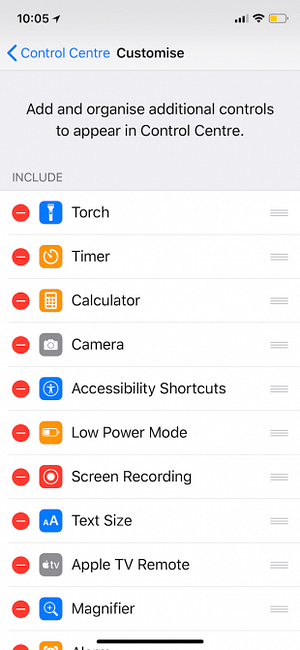
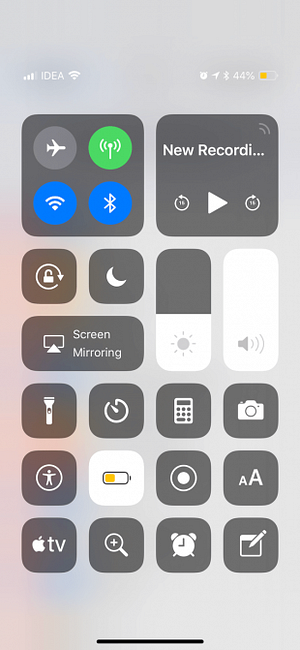
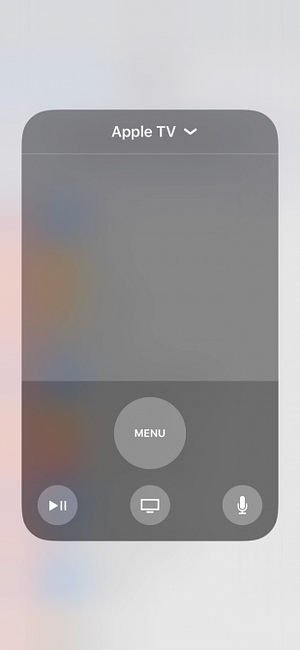
Acum puteți să controlați Apple TV prin intermediul comenzii rapide a Centrului de Control Cum să utilizați Centrul de control personalizabil al iOS 11 pe iPhone și iPad Cum să utilizați Centrul de control personalizabil al iOS 11 pe iPhone și iPad Mă întreb cum să dezactivați AirDrop, să activați Night Shift sau să modificați ieșirea AirPlay pentru melodia pe care o asculți? Vă vom arăta cum. Citiți mai multe ori de câte ori doriți. Dacă preferați să utilizați o aplicație dedicată în acest scop, apucați aplicația gratuită Apple TV Remote Apple, care funcționează identic.
Controlați-vă Apple TV cu o aplicație Android
Dacă utilizați un telefon Android, puteți, de asemenea, să controlați Apple TV utilizând dispozitivul. Spre deosebire de iOS, va trebui să vă bazați pe o aplicație terță parte pentru a adăuga această funcție.
Tine minte: Pentru a conecta o aplicație Android la Apple TV, va trebui să utilizați o telecomandă de un fel pentru a configura Apple TV în acest scop. Este posibil ca acest lucru să nu fie prea util dacă ați pierdut deja telecomanda, dar nu este o problemă dacă configurați o telecomandă suplimentară pentru confort.
Iată câteva aplicații recomandate care vă permit să controlați un Apple TV de pe dispozitivul dvs. Android:
- CiderTV: Suportat de anunțuri, CiderTV include suport pentru tastatură pentru tastarea pe ecran.
- Peel Universal TV Smart TV: Telecomandă gratuită cu suport pentru anunțuri. Consultați ghidul nostru de utilizare a telecomenzii inteligente de la Peel Cum să utilizați App Remote App Remote pentru a vă controla echipamentul de divertisment Cum să utilizați aplicația Smart Remote Remote pentru a vă controla echipamentul de divertisment Aplicația Remote Peel Smart Remote oferă o modalitate foarte bună de a vă controla toate dispozitivele telefonul Android sau iPhone. Iată cum să începeți să o utilizați. Citeste mai mult .
- TV (Apple) Remote Control: De asemenea, suportat de anunțuri, această aplicație oferă un control simplu al unui Apple TV pentru dispozitivele cu blaster infraroșu.
Pentru a asocia oricare dintre aceste aplicații cu Apple TV, mergeți la Setări> Remotes și dispozitive> Aflați la distanță pe Apple TV.
Opțiunea 2: Cumpărați o înlocuire la distanță de la Apple TV
Există ceva de spus despre faptul că aveți o telecomandă dedicată, în special dacă alți membri ai gospodăriei nu le pasă de utilizarea telefoanelor lor pentru a controla Apple TV. Nu trebuie să mergeți la telecomanda propriu-zisă a Apple, deoarece telecomenzi de la terți vor funcționa, de asemenea, cu televizorul dvs. Apple în anumite capacități.
Acestea pot fi ideale dacă aveți mai multe dispozitive pe care doriți, de asemenea, să le controlați, cum ar fi un televizor, un receptor Xbox One sau un receptor AV.
Siri Remote

Apple's Siri Remote va costa doar 60 de dolari, dar oferă suport nativ pentru întreaga gamă de caracteristici Apple TV. Aceasta include controlul volumului în infraroșu și un microfon pentru a controla set-top box-ul cu vocea ta.
De asemenea, este singura telecomandă care se va împerechea automat, ceea ce este important dacă nu aveți alte mijloace de a controla Apple TV. Pentru a asocia un nou echipament Siri Remote, încărcați-l, apoi apăsați și țineți apăsat Meniul și Volumul ridicat butoane timp de cinci secunde, la trei centimetri de Apple TV.
Coolux Remote

Coolux Comandă de la distanță de control al pple TV Mac, Telefon Pad (a patra generație) Coolux Brand Control de la distanță de pple TV Mac, Telefon Pad (a patra generație) Cumpara acum la Amazon $ 12.99
Această coolux de la distanță de la distanță costă o fracțiune din ceea ce Apple cere pentru o telecomandă de la Siri. Puteți să o utilizați ca telecomandă de bază pentru Apple TV, deși nu are multe funcții.
Nu există nici un touchpad, nici un microfon, nici un controler de volum pentru televizor și utilizează bateriile AAA pe care trebuie să le furnizați. Descrierea produsului este scrisă în engleză ruptă, dar recenziile clienților Amazon confirmă faptul că acest lucru funcționează bine cu Apple TV a patra generație sau mai târziu.
Inteset Telecomandă universală Inteset 4-în-1

Inteset 4-în-1 cu iluminare universală IR cu iluminare din spate pentru utilizare cu Apple TV, Xbox One, Roku, Media Center / Kodi, Nvidia Shield, cele mai multe Streamere și alte dispozitive A / V utilizarea cu Apple TV, Xbox One, Roku, Media Center / Kodi, Nvidia Shield, cele mai multe Streamere și alte dispozitive A / V Cumpara acum la Amazon $ 26.95
Iată o telecomandă plină de butoane care este perfectă dacă doriți o singură telecomandă pentru a vă controla Apple TV, Xbox One, Nvidia Shield și alte dispozitive de streaming acceptate. Utilizați butoanele direcționale iluminate pentru a controla Apple TV și pentru a reda sau a întrerupe redarea cu ajutorul comenzilor de redare.
Modelul 4-in-1 al Inteset include etichete autocolante pentru a fi personalizate în funcție de preferințe, o listă completă de coduri de dispozitiv și programare macro pentru conectarea a până la 15 comenzi. Telecomanda a fost concepută în funcție de Apple TV, iar recenziile pozitive ale utilizatorilor confirmă faptul că funcționează bine.
Logitech Harmony 950

Logitech Harmony 950 Touch Remote Control pentru până la 15 dispozitive de divertisment Logitech Harmony 950 Touch Remote Control pentru până la 15 dispozitive de divertisment Cumpara acum la Amazon $ 179.99
Logitech Harmony 950 este un monstru de telecomandă, capabil să controleze până la 15 dispozitive, inclusiv Apple TV. Este programabil, astfel încât să puteți alege o activitate și să aveți puterea de la distanță pe dispozitivele potrivite.
În plus față de comenzile direcționale și media, dispozitivul Harmony 950 include caracteristici fanteziste, cum ar fi iluminarea din spate activată cu mișcare, ecranul tactil color complet, bateria reîncărcabilă și stația de încărcare. Dacă doriți o telecomandă de ultimă generație pentru toate gadgeturile dvs., asta este.
Aflați cum puteți obține cea mai mare parte a dispozitivului Logitech Harmony de la distanță Obțineți maximum de la Logitech Harmony Elite Obțineți maximum de Logitech Harmony Elite Deci ați achiziționat o Logitech Harmony Elite. Iată câteva dintre modalitățile noastre preferate de a utiliza telecomanda universală în casa dvs. Citeste mai mult .
Asigurați-vă că distanța mai ușoară de la Siri este mai ușoară
Bolnav de a-ți pierde tot timpul telecomanda? Obosit de design-ul subțire al jachetei Apple alunecând pe spatele canapelei? Ai nevoie de un caz pentru Siri Remote.
Elago R1 Intelli Case face ca telecomanda Siri să fie considerabil mai dificilă, plus o aderență, un șnur și o absorbție a șocurilor. De asemenea, se adaugă magneți, astfel încât să puteți bloca Siri Remote la ceva metalic. Pentru câțiva dolari, nu veți mai pierde din nou telecomanda Apple TV!
Fie că tocmai ați cumpărat un Apple TV, sau ați avut unul pentru un timp, sunteți obligat să înveți un truc sau două în setarea noastră gratuită Apple TV și ghidul de utilizare Cum să configurați și să utilizați Apple TV Cum să setați Sus și de a folosi Apple TV Iată cum să configurați Apple TV, ce puteți face cu ea și ce să faceți atunci când lucrurile nu se comportă așa cum vă așteptați. Citeste mai mult .
Explorați mai multe despre: Apple TV, sfaturi de cumpărare, telecomandă Harmony, telecomandă.


